电脑怎么同时登录两个微信账号 如何在电脑端同时打开两个微信
更新时间:2024-05-19 17:53:48作者:xtang
在日常生活中,我们经常需要处理多个微信账号,但在手机上只能同时登录一个账号,这就给我们的使用带来了不便,不过通过一些技巧和工具,我们可以在电脑端同时打开两个微信账号,方便我们处理不同的事务。接下来让我们一起来了解一下如何在电脑上同时登录两个微信账号的方法。
具体方法:
1.首先电脑鼠标单击选中微信,不要放
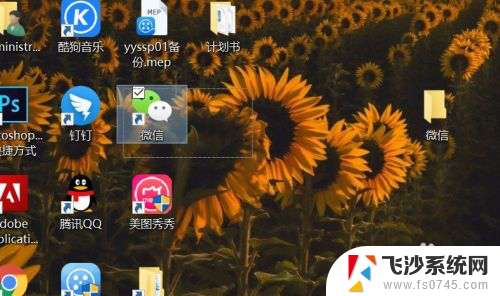
2.然后按住 Enter 键不放,然后松开鼠标后。按住Enter持续停留3秒左右~

3.接着这时电脑会卡一下,一般配置好的电脑会很快弹出。反之会卡一阵子,见到这个界面之后就OK了
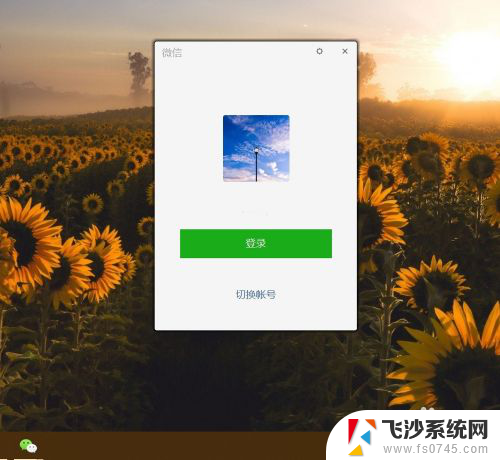
4.接着就可以进行拖拽,这样就可以同时登陆多个微信了,然后进行扫码登陆即可
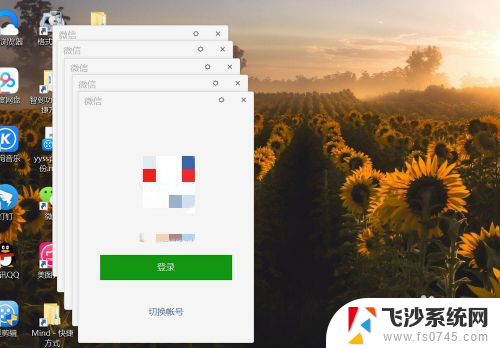
5.这里小编提一下,这个没有限制。可以登录很多个,小编试过登录最多3个账号,有多账号的小伙可以试试多登几个..
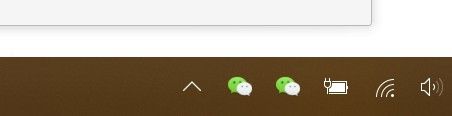
6.这个功能不算是漏洞,只是微信不像qq一样而已,也不会造成微信资料泄露的风险。
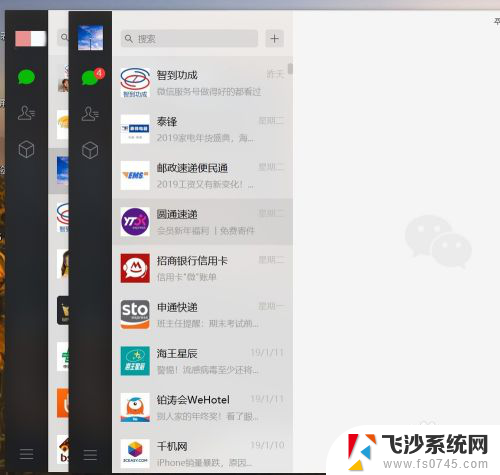
以上就是电脑同时登录两个微信账号的全部内容,如果遇到这种情况,你可以按照以上操作解决,非常简单快速。
电脑怎么同时登录两个微信账号 如何在电脑端同时打开两个微信相关教程
-
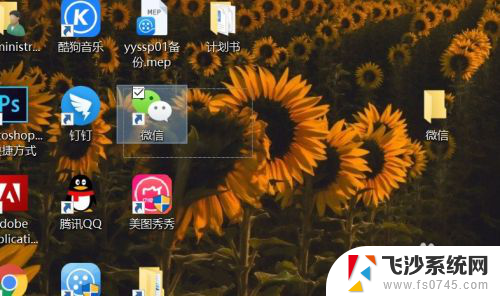 电脑端微信可以同时登录两个账号吗 如何在电脑上同时运行多个微信账号
电脑端微信可以同时登录两个账号吗 如何在电脑上同时运行多个微信账号2023-11-30
-
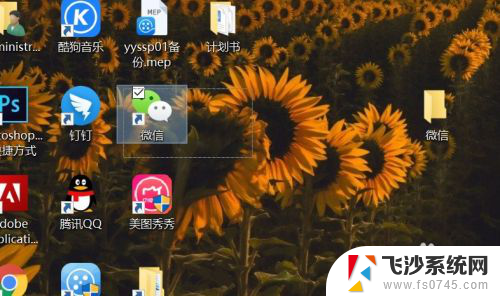 电脑上怎么同时登陆两个微信账号 电脑上如何同时登录多个微信账号
电脑上怎么同时登陆两个微信账号 电脑上如何同时登录多个微信账号2024-05-29
-
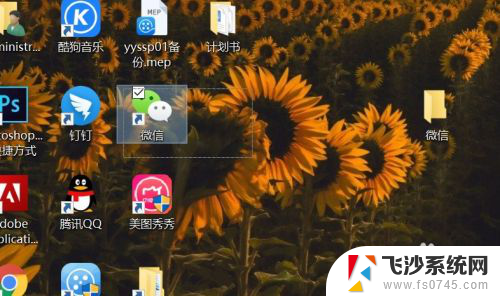 电脑微信怎么同时登录2个 电脑上同时登两个微信
电脑微信怎么同时登录2个 电脑上同时登两个微信2023-11-20
-
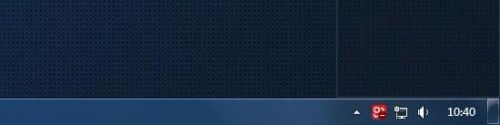 微信同时登陆两个账号 如何在电脑上同时登录多个微信账号
微信同时登陆两个账号 如何在电脑上同时登录多个微信账号2024-06-25
- iqoo微信双开 IQOO手机如何同时登录两个微信账号
- 微信可以同时在两个手机登录吗 一个微信账号能同时在两个手机上登陆吗
- 一个电脑如何登录两个微信号 一个电脑上同时登录多个微信账号的方法
- 电脑微信怎么分身登录两个微信 电脑上如何同时登录多个微信账号
- 电脑微信如何登录两个号 如何在电脑上同时登录多个微信账号
- 电脑微信登陆两个号码怎么登 微信在电脑上同时登录多个账号
- 电脑如何硬盘分区合并 电脑硬盘分区合并注意事项
- 连接网络但是无法上网咋回事 电脑显示网络连接成功但无法上网
- 苹果笔记本装windows后如何切换 苹果笔记本装了双系统怎么切换到Windows
- 电脑输入法找不到 电脑输入法图标不见了如何处理
- 怎么卸载不用的软件 电脑上多余软件的删除方法
- 微信语音没声音麦克风也打开了 微信语音播放没有声音怎么办
电脑教程推荐
- 1 如何屏蔽edge浏览器 Windows 10 如何禁用Microsoft Edge
- 2 如何调整微信声音大小 怎样调节微信提示音大小
- 3 怎样让笔记本风扇声音变小 如何减少笔记本风扇的噪音
- 4 word中的箭头符号怎么打 在Word中怎么输入箭头图标
- 5 笔记本电脑调节亮度不起作用了怎么回事? 笔记本电脑键盘亮度调节键失灵
- 6 笔记本关掉触摸板快捷键 笔记本触摸板关闭方法
- 7 word文档选项打勾方框怎么添加 Word中怎样插入一个可勾选的方框
- 8 宽带已经连接上但是无法上网 电脑显示网络连接成功但无法上网怎么解决
- 9 iphone怎么用数据线传输文件到电脑 iPhone 数据线 如何传输文件
- 10 电脑蓝屏0*000000f4 电脑蓝屏代码0X000000f4解决方法